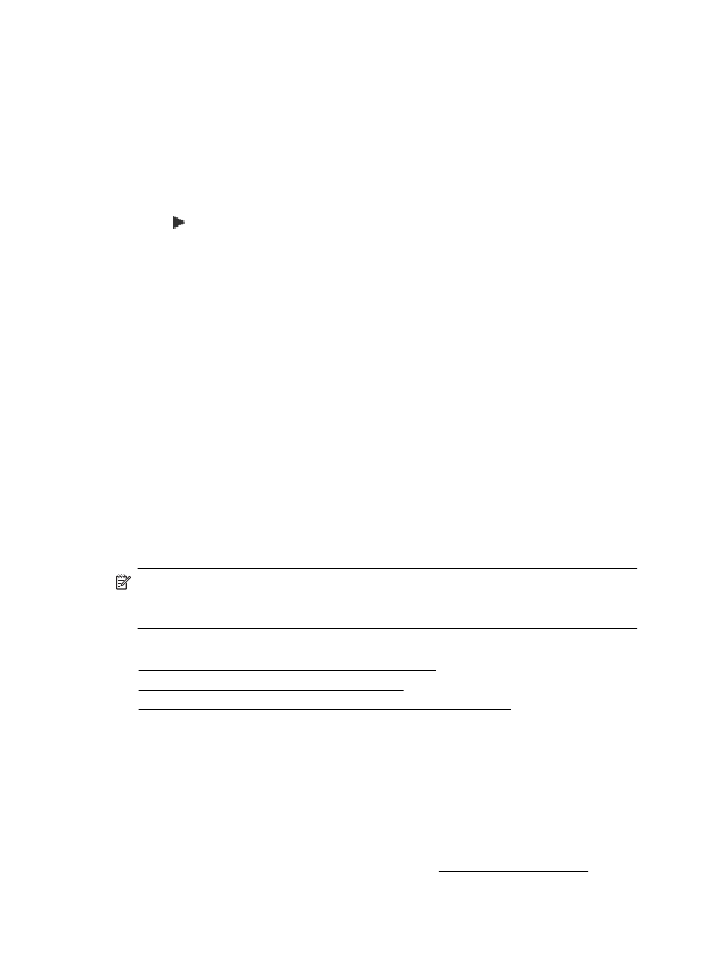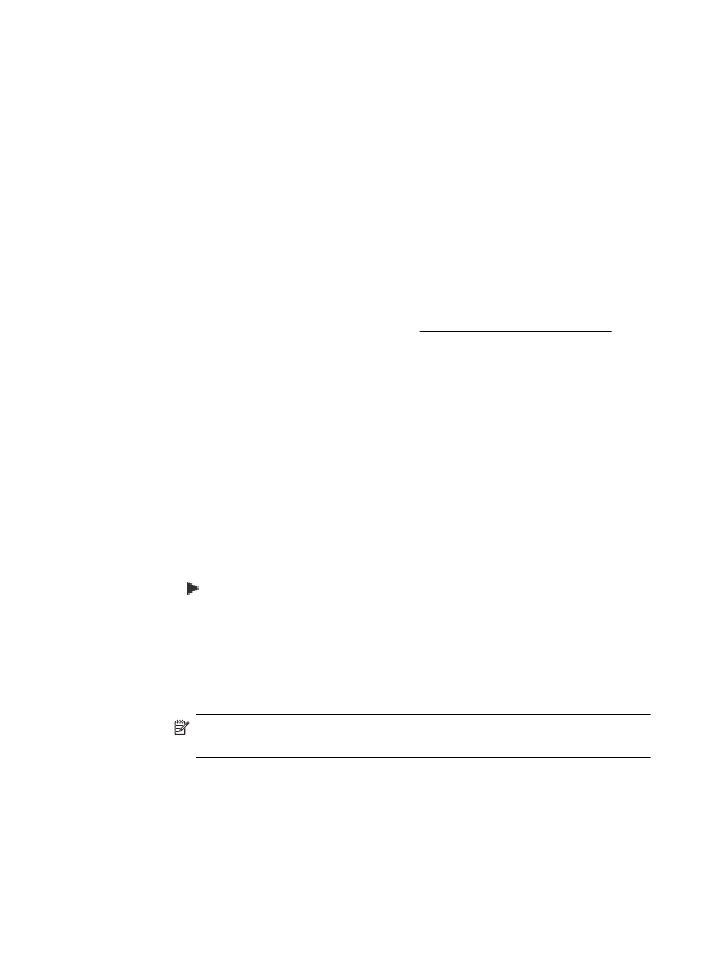Vereisten voor Faxen naar pc en Faxen naar Mac
Dit gedeelte bevat de volgende onderwerpen:
•
Vereisten voor Faxen naar pc en Faxen naar Mac
•
Faxen naar pc en Faxen naar Mac activeren
•
De instellingen van Faxen naar pc of Faxen naar Mac wijzigen
Vereisten voor Faxen naar pc en Faxen naar Mac
•
De beheerderscomputer, de computer die de functie Faxen naar pc of Faxen naar
Mac heeft geactiveerd, moet altijd zijn ingeschakeld. Slechts een computer kan de
beheerdercomputer voor Faxen naar pc of Faxen naar Mac zijn.
•
De computer of server waarop de bestemmingsmap zich bevindt, moet altijd aan
staan. De doelcomputer moet ook actief zijn. Faxen worden niet opgeslagen als de
computer in de slaapstand staat.
•
Er moet papier in de invoerlade zitten. Raadpleeg Afdrukmateriaal plaatsen voor
meer informatie.
Hoofdstuk 5
58
Fax
Faxen naar pc en Faxen naar Mac activeren
Op een computer waarop Windows wordt uitgevoerd, kunt u de wizard Digitale fax
instellen gebruiken om Faxen naar pc te activeren. Op een Macintosh-computer kunt u
het HP-hulpprogramma gebruiken.
Fax naar pc installeren (Windows)
1. Klik vanaf het bureaublad van de computer op Start, selecteer Programma's of
Alle programma's, selecteer de map voor uw HP-printer en selecteer vervolgens
de optie voor uw HP-printer..
2. Dubbelklik op Faxtaken en dubbelklik vervolgens op Wizard Digitale fax
instellen.
3. Volg de aanwijzingen op het scherm op.
Om Faxen naar Mac (Mac OS X) te configureren
1. Open Hulpprogramma's van HP. Raadpleeg HP-hulpprogramma (Mac OS X) voor
meer informatie.
2. Klik op het pictogram Toepassingen op de werkbalk van het HP-hulpprogramma.
3. Dubbelklik op HP Apparaatbeheer en volg vervolgens de aanwijzingen op het
scherm.
De instellingen van Faxen naar pc of Faxen naar Mac wijzigen
U kunt de instellingen voor het faxen naar de pc op uw computer op elk moment
bijwerken vanuit de Wizard Digitale fax instellen. U kunt de Fax naar Mac-instellingen
bijwerken met het HP-hulpprogramma.
U kunt Faxen naar pc of Faxen naar Mac, alsook het afdrukken van faxen,
uitschakelen vanaf het bedieningspaneel van de printer.
Instellingen wijzigen vanaf het bedieningspaneel van de printer
1. Raak (pijl rechts) aan en raak vervolgens Instellingen aan.
2. Raak Fax instellen aan, raak Basisfaxinstellingen aan en raak vervolgens Faxen
naar pc aan.
3. Selecteer de instelling die u wilt wijzigen. U kunt de volgende instellingen wijzigen:
•
PC-hostnaam bekijken: Bekijk de naam van de computer die is
geconfigureerd om Faxen naar pc en Faxen naar Mac te beheren.
•
Uitschakelen: Faxen naar pc of Faxen naar Mac uitschakelen.
Opmerking Gebruik de HP-software op uw computer om Fax naar pc of
Fax naar Mac in te schakelen.
•
Afdrukken van faxen uitschakelen: Kies deze optie als u faxen wilt afdrukken
zodra ze worden ontvangen. Als u afdrukken uitschakelt, worden kleurenfaxen
nog wel afgedrukt.
Een fax ontvangen
59